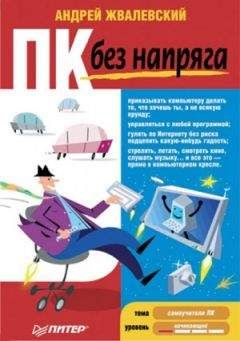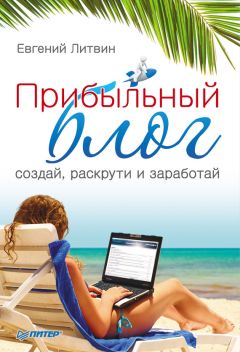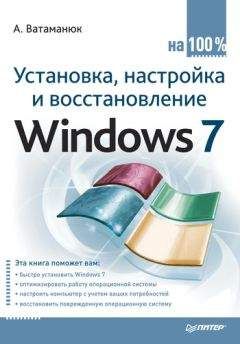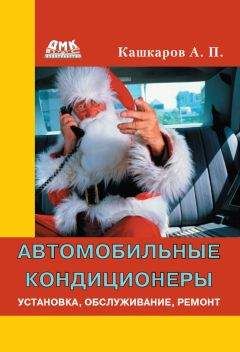Рис. 10.6. Список программ-исключений для брандмауэра Windows
Список вкладки Исключения вы можете изменять и вручную: устанавливать и снимать флажки для программ, тем самым блокируя их или разрешая им работать, удалять из списка приложения, добавлять те, которые не были внесены в исключения брандмауэра автоматически. В последнем случае надо нажать кнопку Добавить программу , выбрать в списке приложение и нажать ОК .
Автоматическое обновление
Покупая версию Windows, вы покупаете не совсем последнюю версию. Пройдет совсем немного времени, и программисты компании Microsoft (или просто доброхоты-любители) обнаружат, что в системе есть уязвимость, через которую можно проникнуть на компьютер, минуя систему безопасности. Разработчики тут же напишут программу-«заплатку» (по-английски patch) и разошлют всем пользователям. Иногда «заплатки» нужны для того, чтобы ускорить работу системы.
Одна из задач Центра обеспечения безопасности – следить за появлением «заплаток» на сервере Microsoft и сразу же загружать и устанавливать их в систему. Разумеется, для работы автоматического обновления требуется подключение к Интернету.
Включить автоматическое обновление вам предлагалось еще на этапе установки Windows Vista. Если вы не сделали это тогда (о чем не раз должно было напомнить сообщение в области уведомлений), придется посетить Центр обновления Windows для изменения параметров автоматического обновления.
Слева в окне
Центра обеспечения безопасности (см. рис. 10.4) щелкните кнопкой мыши на ссылке
Центр обновления Windows . В результате будет открыто окно центра обновления, где вы увидите информацию о дате последнего обновления, а также текущие параметры загрузки и установки обновлений (рис. 10.7).
Рис. 10.7. Центр обновления Windows
Щелкните кнопкой мыши на ссылке Изменить параметры , расположенной на панели слева. В открывшемся окне (рис. 10.8) вы увидите переключатель, отвечающий за режим установки обновлений.
• Устанавливать обновления автоматически . Самый простой и потому рекомендуемый вариант. В раскрывающихся списках вы можете задать график, по которому новые обновления будут загружаться и устанавливаться на компьютер.
• Загружать обновления, но предоставить мне выбрать, надо ли устанавливать их . «Заплатки» будут скачиваться на ваш компьютер, вы увидите сообщение об этом и тогда уже будете решать – устанавливать обновление или отложить пока. Хорошо подходит для тех, кто привык все контролировать лично. Создается иллюзия, что вы в системе главный.
• Проверять наличие обновлений, но предоставить мне выбрать, надо ли загружать и устанавливать их . Еще более полный контроль. Программа обновления будет спрашивать разрешения на каждый «чих»: «Обновления обнаружены, можно я их скачаю? Ну пожалуйста! Я быстренько! Спасибо, хозяин!.. Скачала. А теперь можно установить? Нет-нет, вы даже не заметите! Ай, спасибо! Ай, уважил!». Как ни странно, иногда это удобный вариант. Например, если у вас медленный Интернет, вы можете приказывать загружать «заплатки» только тогда, когда вам канал связи не нужен.
•
Не проверять наличие обновлений . В данном случае система не будет обращаться к серверу для проверки новых обновлений. Поскольку уязвимости системы не будут своевременно устраняться, общая безопасность компьютера снизится, о чем вам будет постоянно напоминать сообщение в области уведомлений.
Рис. 10.8. Окно выбора режима установки обновлений
Существует три типа обновлений для Windows Vista: важные, рекомендуемые и необязательные. К категории важных относятся исправления, которые призваны устранить бреши в безопасности системы. Рекомендуемые обновления создаются с целью улучшения качества работы встроенных программ и компонентов Windows. Необязательные обновления включают в себя всякие дополнительные компоненты: поддержку экзотических языков, новые версии драйверов, расширенные возможности для различных программ Windows и т. д.
Вы можете выбрать, какие типы обновлений необходимо загружать и устанавливать в автоматическом режиме. По умолчанию происходит загрузка и установка только важных обновлений, однако если в окне настройки параметров обновления вы установите флажок Включать рекомендуемые обновления при загрузке, установке и уведомлении об обновлениях , то рекомендуемые обновления будут устанавливаться вместе с важными. Необязательные обновления не загружаются и не устанавливаются автоматически. Если они вам нужны, придется загрузить и установить их самому.
Щелкнув кнопкой мыши на ссылке Проверка обновлений в окне Центра обновлений Windows , вы запустите немедленный поиск новых обновлений на сервере. После того как он будет завершен, щелкните кнопкой мыши на ссылке Просмотр доступных обновлений , чтобы ознакомиться со списком последних исправлений, среди которых будут и необязательные. Отметьте флажками те, которые хотите установить, и нажмите кнопку Установить .
Вообще-то обновления предназначены для самой Windows, однако, если вы пользуетесь и другими продуктами Microsoft, можно настроить получение обновлений и для них. Для этого в окне Центра обновлений Windows щелкните кнопкой мыши на ссылке Получить обновления для других продуктов и далее следуйте указаниям узла Microsoft Update.
Защита от вредоносных программ
После брандмауэра и автоматического обновления «третьим китом» обеспечения безопасности компьютера является группа программ, которая борется с компьютерными вирусами и программами-шпионами. Почему для этого недостаточно брандмауэра? Потому что он противостоит только открытым, явным атакам, а вирусы и шпионы – программы хитрые и мерзкие.
Вирусы и антивирусы
Вирус – это программа, которая проникает на ваш компьютер и действует там без вашего ведома.
Вирус обычно прячется в «теле» безобидного файла – в другой программе, в документе Word и т. д. У него, как и у его биологического собрата, есть «инкубационный период» – некоторое время, которое нужно ему, чтобы размножиться на вашем компьютере и, главное, перебраться на другие компьютеры, например по сети или через носители информации (дискеты, флэшки). Только потом вирус проявляет себя. Результаты могут быть очень разными: от полного уничтожения системы до небольшого замедления работы. Есть даже «безвредные» вирусы, то есть программы, которые занимаются только тем, что бесконечно копируют себя с компьютера на компьютер.
Зачем люди пишут вирусы? А зачем они рисуют неприличные слова на стенах, плавят кнопки в лифте или вывинчивают лампочки в подъезде? Просто из желания показать себе – «Да я крут! Во как я могу!». Словом, мерзкие программы мерзавцы и пишут. Случаи, когда компьютерные вирусы спасают человечество, будучи запущенными в компьютер пришельцев, существуют только в фантазии голливудских сценаристов. Есть еще вирусы, которые специально написаны, чтобы нанести кому-то урон и заработать на этом, – это вообще преступность в чистом виде. В законах многих государств за это уже предусмотрена уголовная ответственность.
Против вирусов должна бороться антивирусная программа. В состав Vista она не входит, ее придется купить и установить самому. У нас в последние годы самыми популярными являются три антивируса: «Антивирус Касперского», Dr.Web и NOD32.
Рассказывать о каждом антивирусе не буду, это вы сами можете выяснить на сайтах фирм-производителей. Но у всех у них есть одна важная особенность: они нуждаются в подключении к Интернету, чтобы получать от разработчиков свежие базы данных. Зачем? Да дело в том, что каждый день появляются все новые вирусы, авторы антивирусных программ собирают информацию о них, придумывают «антидот» и рассылают пользователям. Без своевременного обновления антивирус становится менее эффективным и может не заметить какой-нибудь сверхсовременный вирус. Поэтому работа антивируса также контролируется Центром обеспечения безопасности . Если он обнаруживает, что антивирусные базы устарели или – ужас! – антивирусная программа вовсе отсутствует, то в области уведомлений сразу же появляется соответствующее сообщение о возникшей угрозе. Разработчики популярных антивирусов давно позаботились о том, чтобы их продукты были совместимы с Windows Vista, поэтому проблем с их обнаружением системой возникнуть не должно.
Компьютерный СМЕРШ
Программы-шпионы похожи на вирусы тем, что проникают в систему без ведома пользователя. Они занимаются сбором конфиденциальной информации о пользователе (в первую очередь, учетные записи, пароли, явки… в смысле, посещаемые сайты) и пересылкой ее по Интернету в тайное место. Это тоже незаконно, потому что нарушает тайну личности. А иногда и приводит к потере этой личностью вполне конкретных денег.